PlayStation 4, en hjemmevideospillkonsoll utviklet av Sony, etterfulgte PS3. PS4 representerer en betydelig forbedring i forhold til sin forgjenger, med en mer optimalisert spillopplevelse og oppgradert maskinvare. Mange spillentusiaster eier fortsatt en PS4. Dersom du er blant disse og opplever utfordringer med å administrere din PS4-konto, vil denne artikkelen gi deg veiledning. Vi vil dekke hvordan du endrer telefonnummeret knyttet til din PS4-konto, hvordan du fjerner det, hvordan du nullstiller PS4-passordet ditt, og hvordan du aktiverer totrinnsbekreftelse. La oss sette i gang!
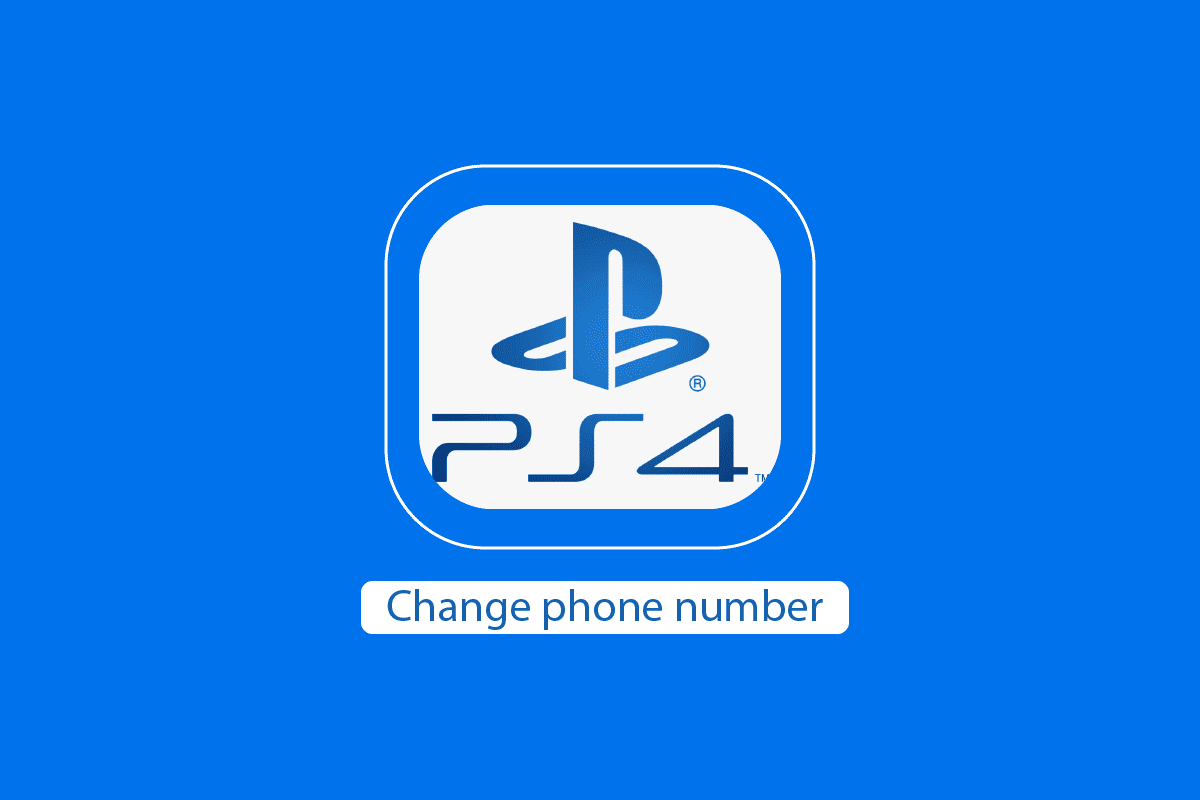
Endre telefonnummer på PS4
Spill som GTA, Tomb Raider, NFS, Prince of Persia og WWE, utgitt i denne perioden, leverte imponerende grafikk som skapte en nesten virkelighetsnær spillopplevelse. Disse spillene er lett tilgjengelige både online og offline, til en rimelig pris. I tillegg til forbedret spillopplevelse, har PS4 også et mer brukervennlig operativsystem som er enklere å administrere, i tillegg til forbedrede sikkerhetsfunksjoner som totrinnsbekreftelse, som gir et ekstra sikkerhetslag for kontoen din. Fortsett lesingen for å finne ut hvordan du endrer telefonnummeret ditt på PS4.
Fjerne telefonnummer fra PS4
La oss se hvordan du fjerner telefonnummeret ditt fra PS4 via Sonys PSN-nettside:
1. Gå til Sony PlayStation-nettsiden og logg inn på kontoadministrasjon.
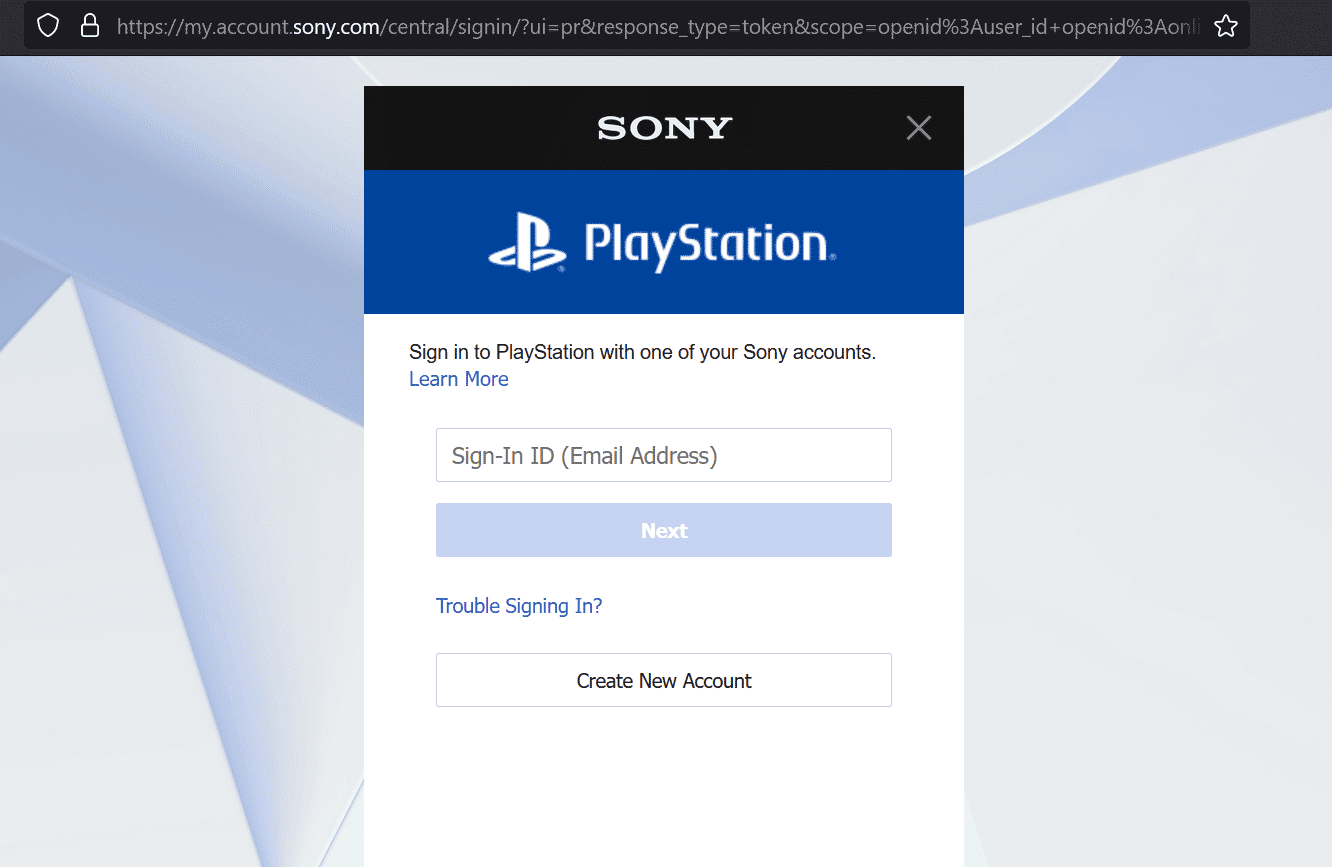
2. Klikk på «Sikkerhet» i menyen til venstre, som vist nedenfor.

3. Klikk på «Rediger» ved siden av mobilnummeret ditt.
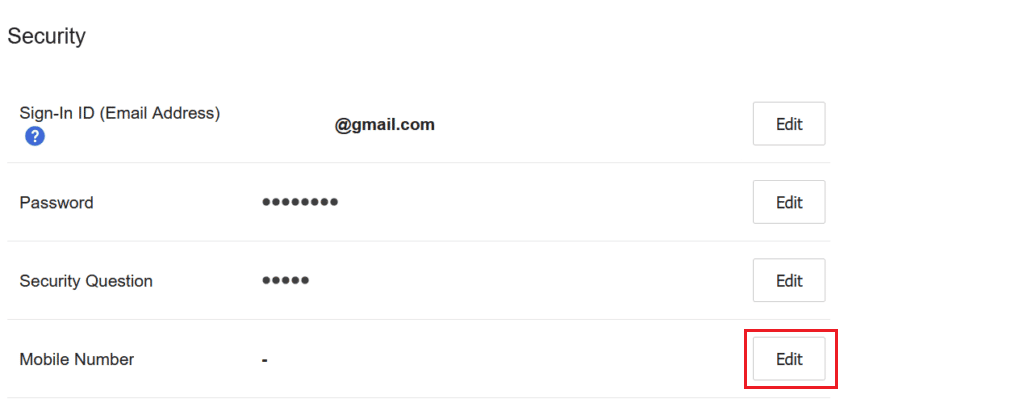
4. Klikk på sletteikonet ved siden av det aktuelle telefonnummeret.
5. Bekreft slettingen ved å klikke på «Fjern» i popup-vinduet.
Slik endrer du telefonnummer på PS4
Du kan endre telefonnummeret ditt på PS4 ved å legge til det nye nummeret ved hjelp av følgende trinn:
Merk: Sørg for at du er logget inn på din PS4-konto.
1. Gå til Sony PlayStation-nettsiden og logg inn på din PSN-konto.
2. Naviger til seksjonen «Kontoadministrasjon».
3. Klikk på «Sikkerhet» i venstre meny.

4. Klikk på «Rediger» ved siden av alternativet «Mobilnummer».
5. Skriv inn det nye telefonnummeret i feltet og klikk på «Fortsett».
6. Skriv inn bekreftelseskoden du mottok på det nye nummeret og klikk på «Bekreft».
7. Klikk «OK» for å fullføre prosessen.
Dette er hvordan du endrer telefonnummeret ditt på PS4.
Hente PS4 sikkerhetskopi-kode
Følg disse stegene for å hente din PS4 sikkerhetskopi-kode:
Merk: Sørg for at du er innlogget på din PS4 og at totrinnsbekreftelse er aktivert på din konto.
1. Slå på din PS4.
2. Velg «Innstillinger».
3. Gå til «Kontoadministrasjon» > «Kontoinformasjon» > «Sikkerhet».
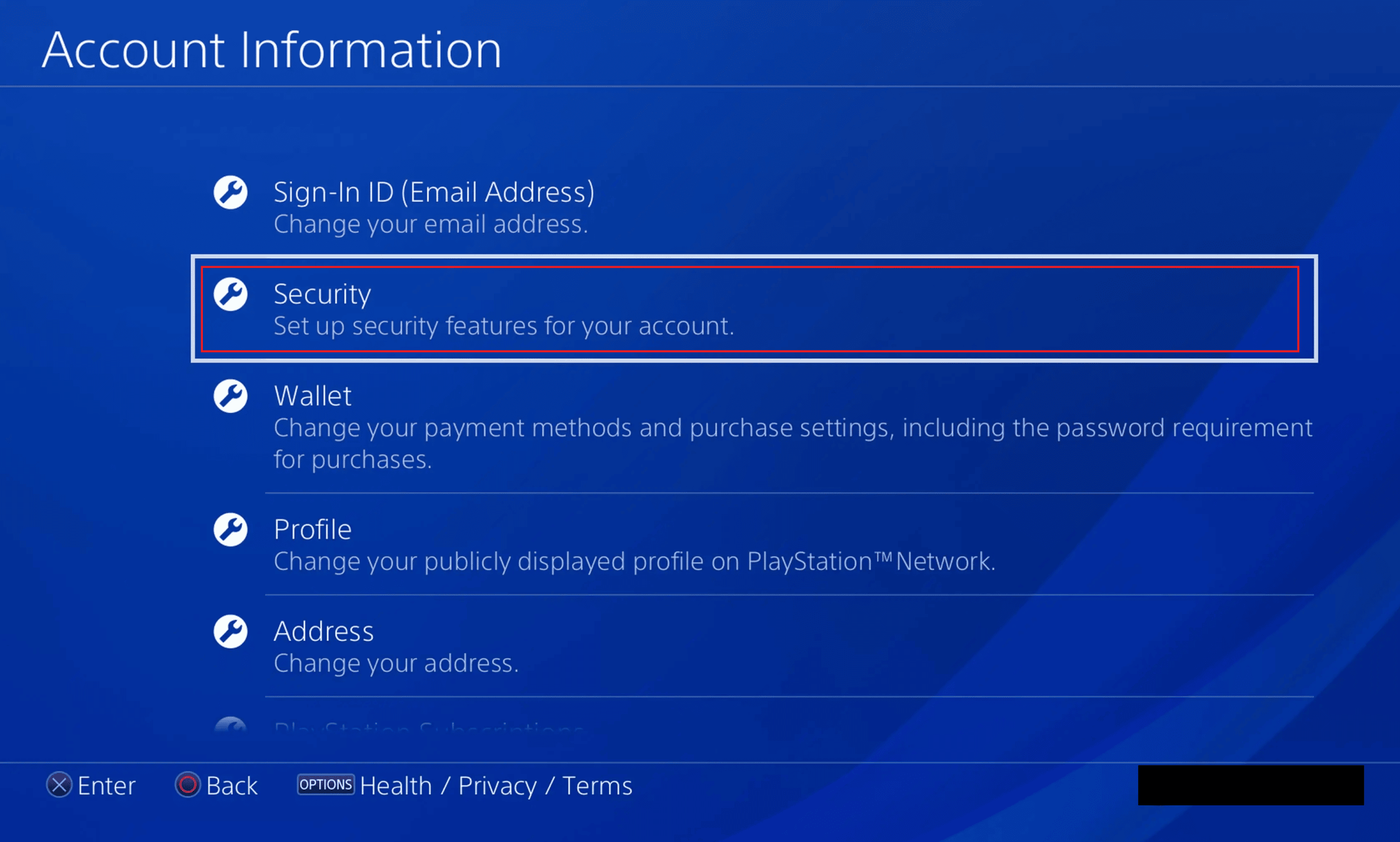
4. Velg «2-trinns bekreftelse» > «Sikkerhetskopikoder».
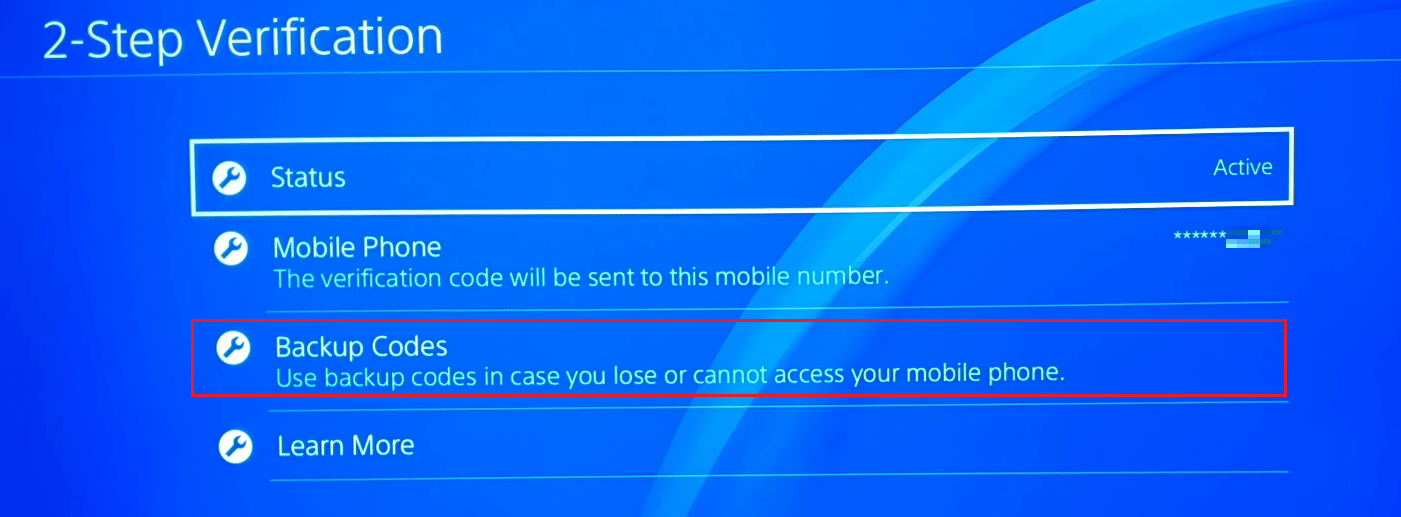
Ta et skjermbilde av kodene eller noter dem et trygt sted. Disse kodene vil hjelpe deg å logge inn på din PS4-konto hvis du mister tilgangen til telefonnummeret ditt.
Få tilgang til PS4-konto uten telefonnummer eller sikkerhetskopi-kode
Dersom du ikke har tilgang til ditt telefonnummer eller sikkerhetskopi-kode, følg denne metoden for å få tilgang til din PS4-konto:
1. Åpne en nettleser og gå til Playstations offisielle hjemmeside.
2. Klikk på «Logg inn» øverst i høyre hjørne.
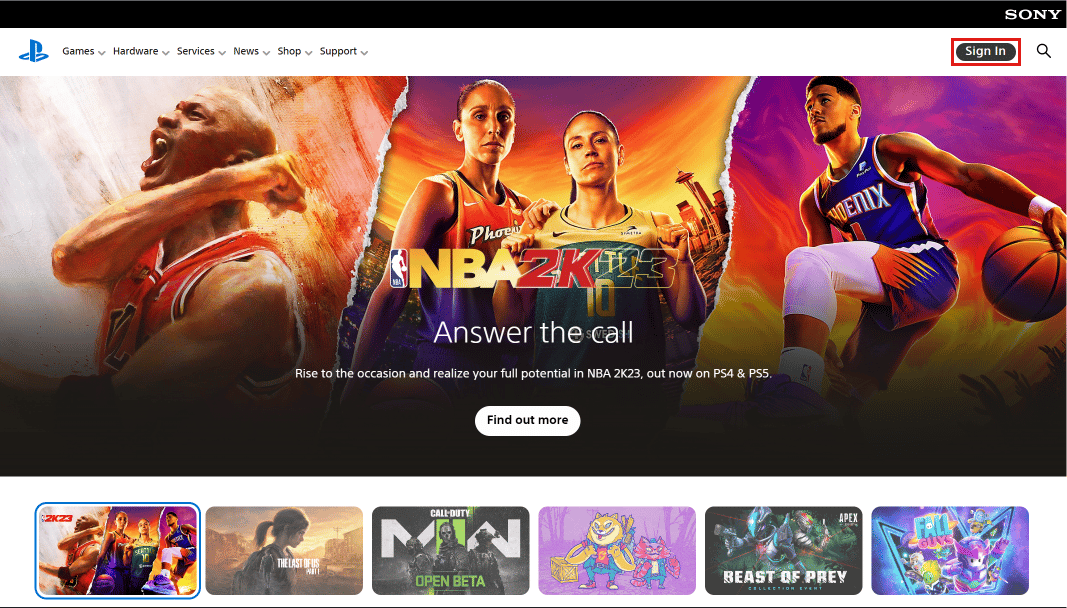
3. Klikk på «Problemer med å logge inn?» under «Neste»-knappen.
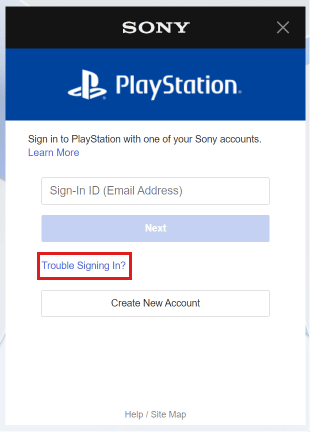
4. Klikk på «Tilbakestill passordet ditt».

5. Skriv inn din registrerte e-postadresse og klikk «Send e-post».

6. Klikk på lenken for passordtilbakestilling som er sendt til din e-post.
7. Skriv inn og bekreft det nye passordet, og klikk på «Bekreft» for å nullstille passordet.
Nullstille PS4 passord uten telefonnummer
For å nullstille ditt PS4-passord uten ditt telefonnummer, følg disse stegene:
1. Naviger til Playstations offisielle hjemmeside og klikk «Logg inn» øverst i høyre hjørne.
2. Klikk på «Problemer med å logge inn?» > «Tilbakestill passordet ditt».

3. Skriv inn din registrerte e-post i det angitte feltet.
4. Klikk på «Send e-post».

5. I din e-postinnboks, klikk på lenken for passordtilbakestilling.
6. Skriv inn og bekreft det nye passordet.
7. Til slutt, klikk på «Bekreft» for å nullstille ditt passord.
Nullstille PS4 passord uten e-post
For å nullstille ditt PS4 passord uten e-post, følg disse stegene:
1. Gå til PlayStation Kontakt oss-siden i din nettleser.
2. Fra alternativene, velg «Konto og sikkerhet» > «Tilbakestill passord og gjenopprett kontoen min».
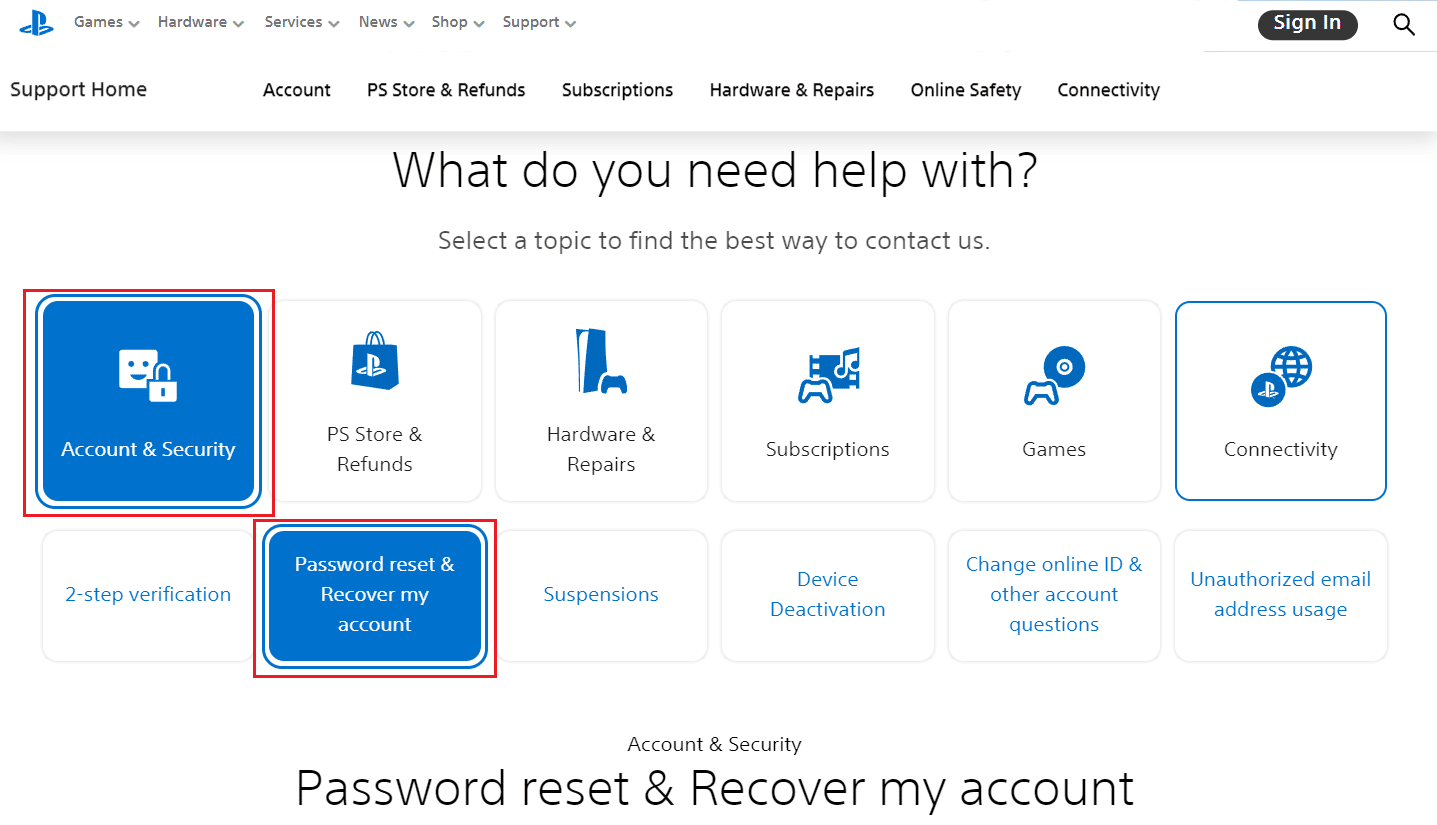
3. Rull ned og klikk på «Ring oss» eller ring nummeret som er oppgitt i dialogboksen.
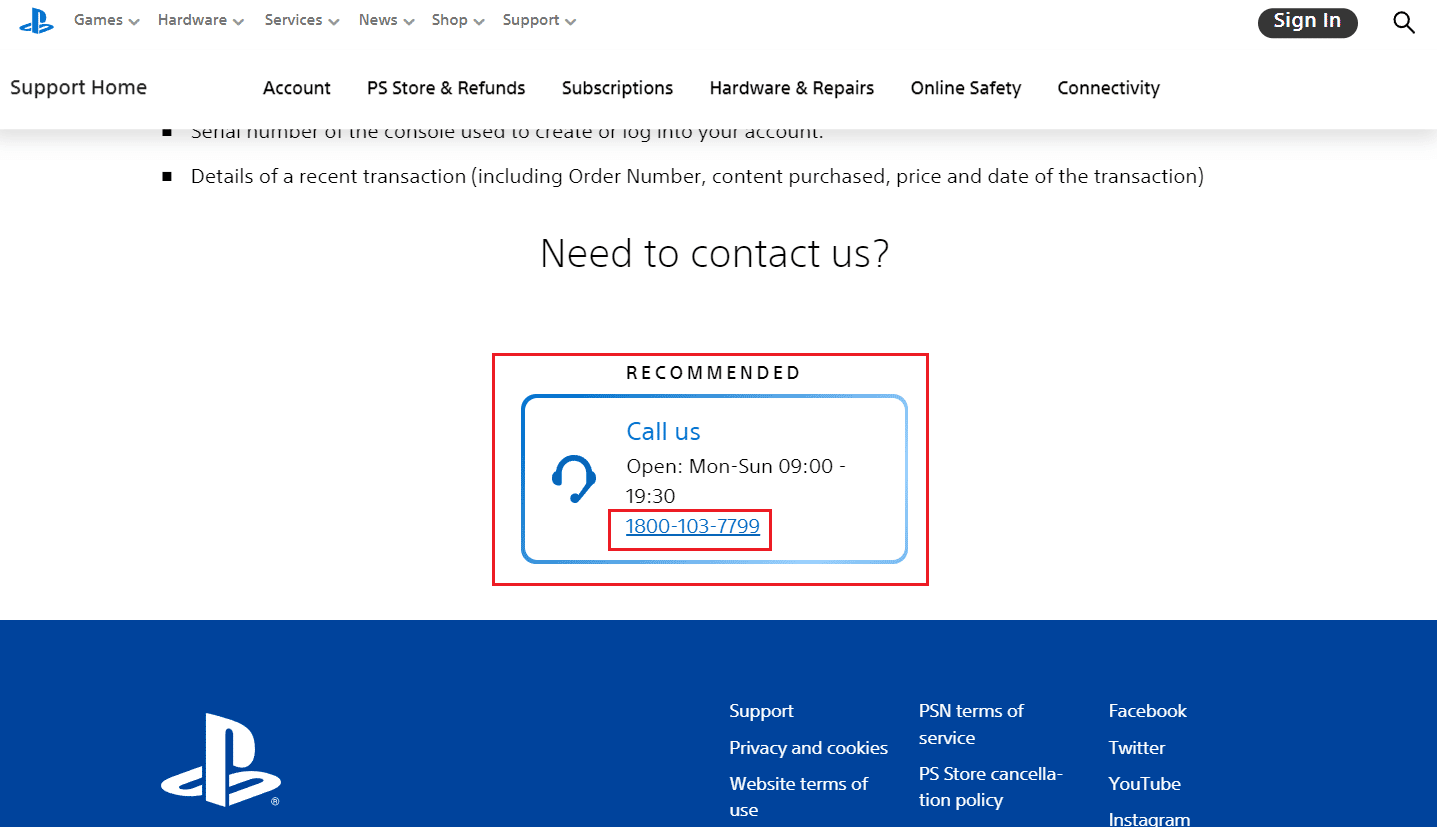
4. Forklar behovet for passordtilbakestilling til PSN representantene og oppgi nødvendige detaljer for å verifisere kontoen din.
5. Følg instruksjonene gitt av representantene for å starte tilbakestillingsprosessen.
Hvordan fungerer totrinnsbekreftelse på PS4?
Totrinnsbekreftelse-prosessen er ganske enkel.
Merk: Sørg for at du har aktivert totrinnsbekreftelse på din konto.
1. Skriv inn din e-postadresse og passord på din PS4 og klikk på «Logg inn».
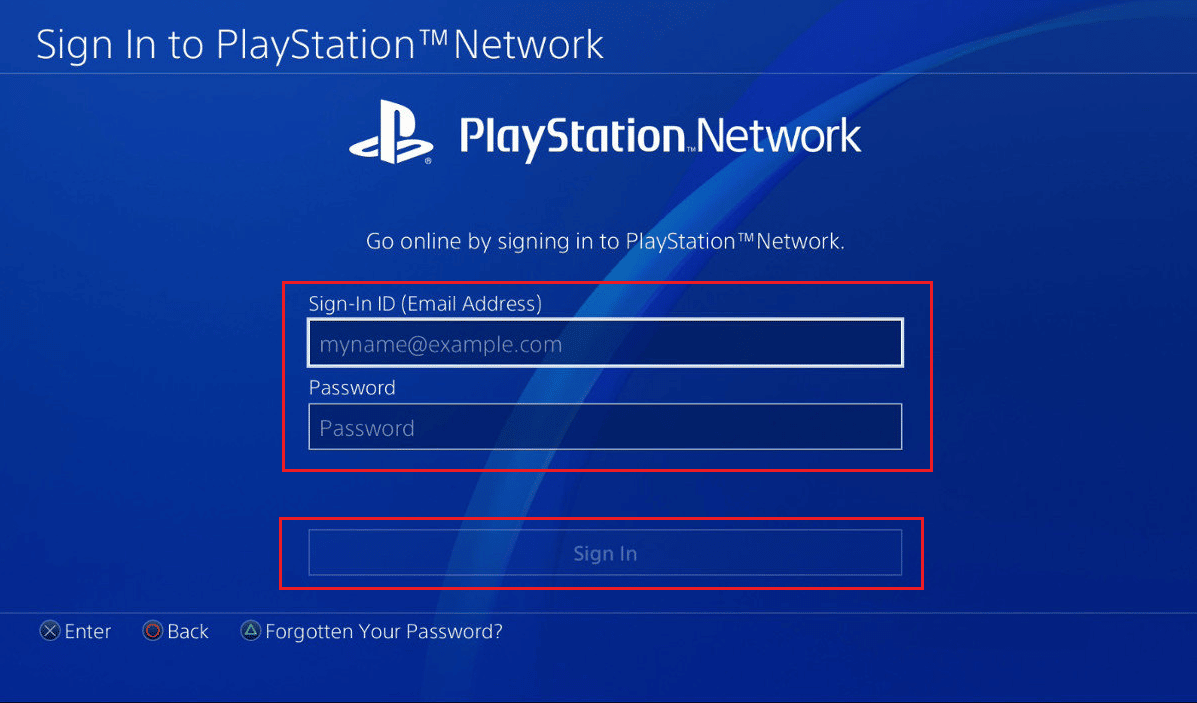
2. Skriv inn bekreftelseskoden som er sendt til ditt telefonnummer eller bekreftelseskoden fra autentiseringsappen og velg «Bekreft».
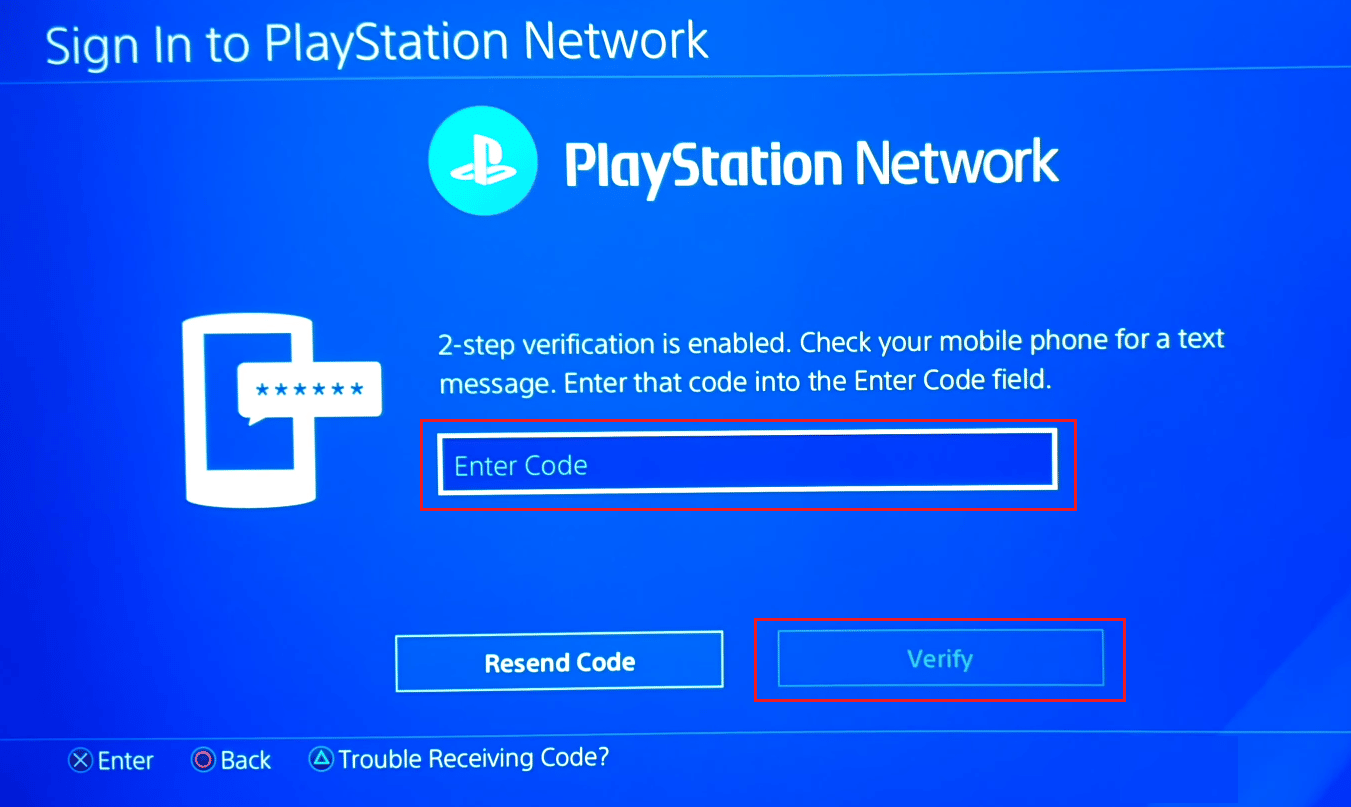
Og du vil bli logget inn på din PS4-konto. Slik fungerer totrinnsbekreftelse på PS4.
Endre nummer for totrinnsbekreftelse
Følg disse stegene for å endre nummeret for totrinnsbekreftelse på PS4:
Merk: Sørg for at du har deaktivert totrinnsbekreftelse for det gamle nummeret.
1. Slå på PS4 og åpne «Innstillinger».
2. Velg «Kontoadministrasjon» > «Kontoinformasjon» > «Sikkerhet».
3. Velg «2-trinns bekreftelse» > «Mobiltelefon».
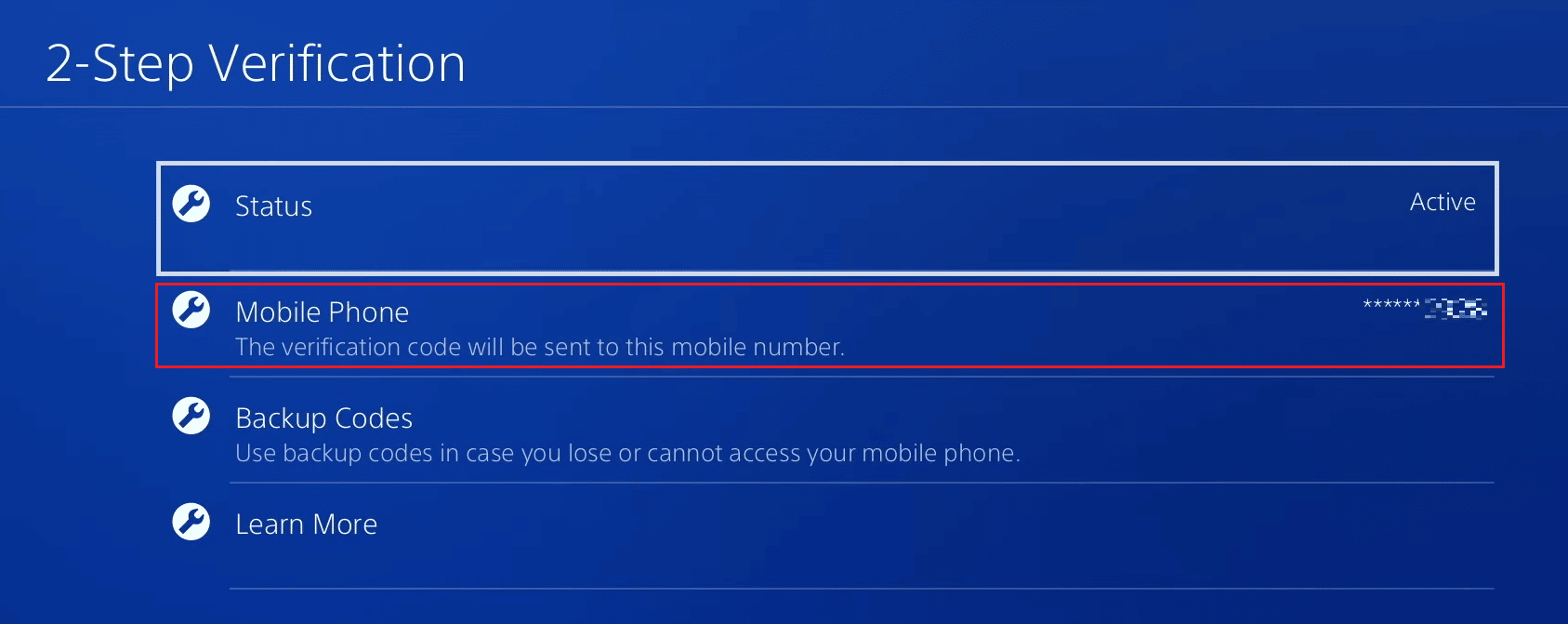
4. Skriv inn et nytt nummer og klikk «Legg til».
5. Skriv inn bekreftelseskoden som er mottatt på det nye nummeret og klikk «Aktiver».
6. Bekreft endringen ved å klikke på «OK».
Omgå totrinnsbekreftelse på PS4
For å omgå totrinnsbekreftelse på PS4, følg disse stegene:
Merk: Vær forberedt med din online-ID, påloggings-ID, serienummer, og informasjon om nylige transaksjoner.
1. Gå til PlayStation Support nettsiden i din nettleser.
2. Klikk på «Konto og sikkerhet» > «2-trinns bekreftelse».
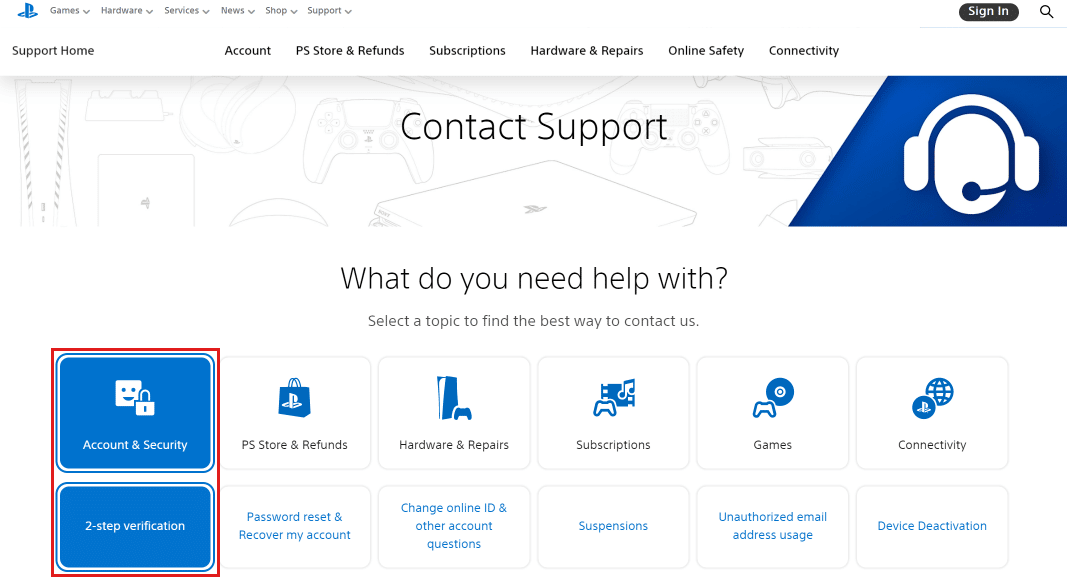
3. Rull ned og klikk på «Ring oss» eller ring nummeret som vises for å få hjelp av en PSN-representant for å omgå totrinnsbekreftelse.
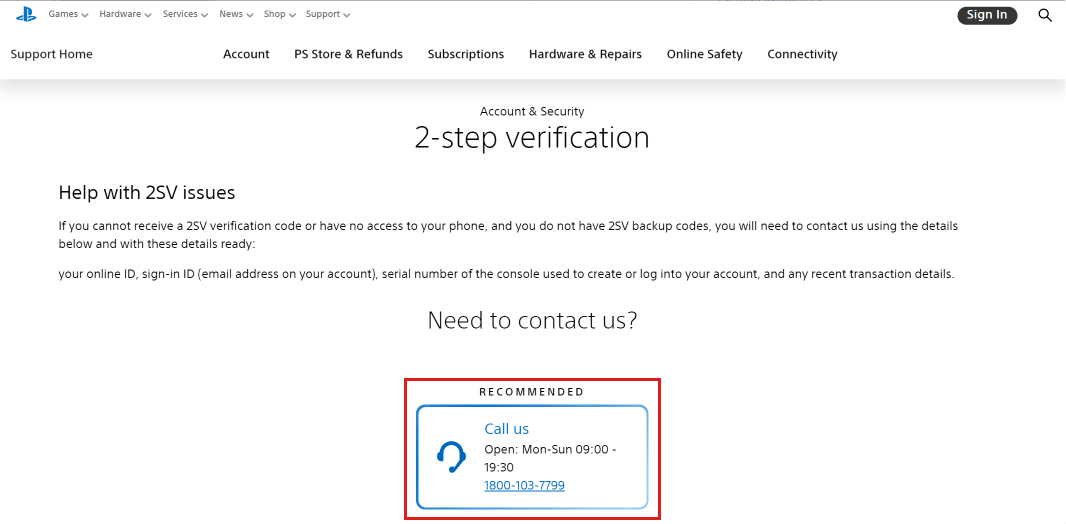
Tilbakestille totrinnsbekreftelse på PS4
La oss se trinnene for å tilbakestille din totrinnsbekreftelse på PS4:
1. Slå på PS4.
2. Velg «Innstillinger»-ikonet > «Kontobehandling».
3. Klikk på «Kontoinformasjon».
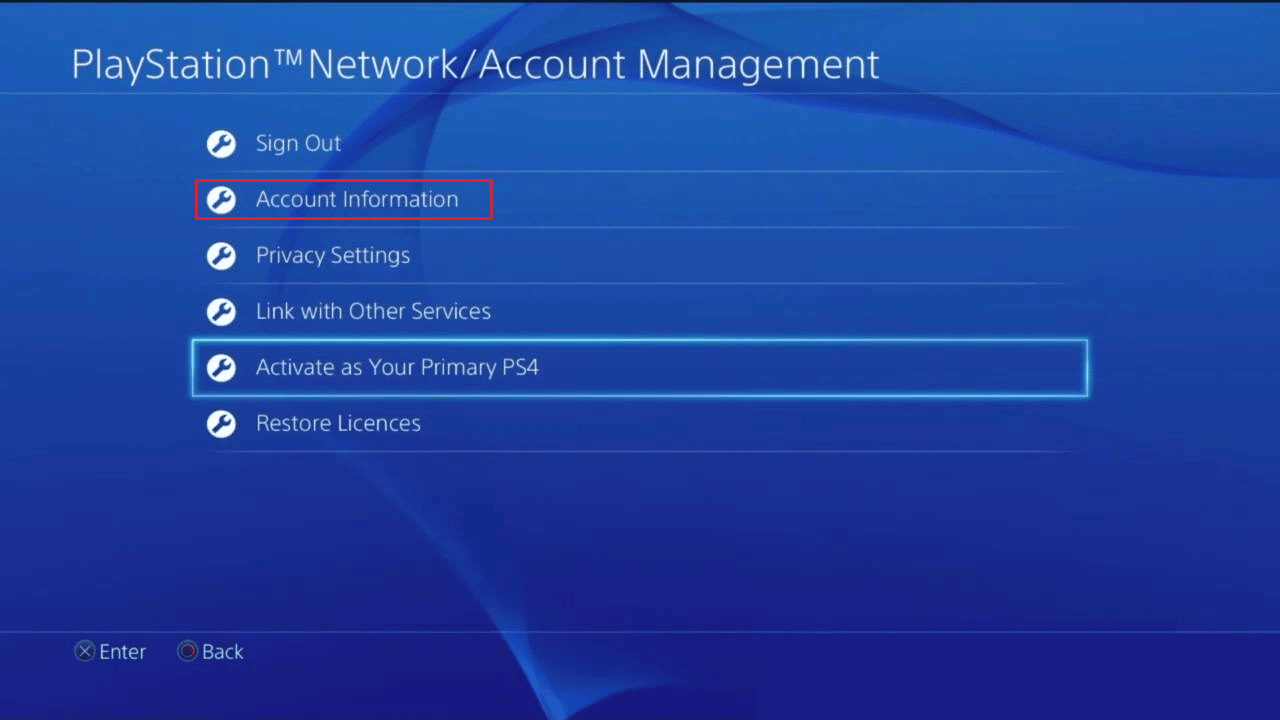
4. Klikk på «Sikkerhet» > «2-trinns bekreftelse» > «Status».
5. Velg «Inaktiv» i status og trykk «Bekreft».
Nå kan du aktivere den igjen ved å endre statusen til «Aktiv». Dette er hvordan du tilbakestiller totrinnsbekreftelse på din PS4.
Hva er PS4 Authenticator app?
PS4-autentiseringsappen er en sikker og enkel måte å logge inn på din PS4-konto. Den bekrefter at det er kontoeieren som logger på, ved å bruke en kode fra appen. Om du har aktivert totrinnsbekreftelse, kan du bruke en autentiseringsapp til å bekrefte innloggingen ved å skanne en QR-kode eller ved å skrive inn en kode fra appen. Du kan bruke apper som Authy, Google Authenticator eller Microsoft Authenticator for å bekrefte identiteten din ved innlogging.
Hvor lenge må man vente hvis PS4 konto er låst?
Du må vente i 120 minutter dersom din PS4-konto er låst på grunn av for mange mislykkede innloggingsforsøk. Vent i 120 minutter og prøv å logge inn igjen.
Merk: Sjekk at Caps Lock- og Num Lock-tastene ikke forstyrrer hvordan du skriver passordet. Hvis du ikke husker passordet, kan du tilbakestille det ved å bruke «Glemt passord»-alternativet.
***
Vi håper denne guiden har gjort det klarere hvordan du endrer telefonnummer på PS4. Du kan gjerne dele dine spørsmål eller forslag til andre emner du ønsker at vi skal skrive om. Legg dem i kommentarfeltet nedenfor, så vi kan ta det i betraktning.